Graphics Programs Reference
In-Depth Information
auch auf die Innenkontur angewendet werden, müssen Sie diese Elemente vor dem Aus-
höhlen erzeugen oder im
TEILE-NAVIGATOR
zeitlich nach vorne schieben. Die Abbildung
zeigt auf der linken Seite die beiden Verrundungen, die nach dem Schalenkörper erzeugt
wurden. Auf dem rechten Bild beindet sich die Kantenverrundung zeitlich vor der
SchALE
. Damit entstehen auch im Innenbereich die entsprechenden Übergangsradien.
Ein Sonderfall liegt vor, wenn die gewählte Fläche tangential zur Nachbarschatsläche
verläut. In diesem Fall muss eine zusätzliche Fläche hinzugefügt werden, damit ein gül-
tiger Volumenkörper entsteht (siehe rechtes, oberes Bild). Hierfür steht die Option
AB-
LAGEFLächE FüR TANGENTENFLächE hINZUFüGEN
unter
EINSTELLUNGEN
zur
Verfügung.
3.8.6 Körper trimmen und teilen
Im Dialog für den Befehl
KöRpER TRIMMEN
deinieren Sie mit
ZIEL
das zu bearbeitende
Volumenmodell. In einem weiteren Auswahl-
schritt legen Sie mit
wERKZEUG
eine Trimmlä-
che oder Ebene fest. Hierbei ist es auch möglich,
eine neue Bezugsebene als Trimmbegrenzung zu
erstellen.
Die Abbildung auf S. 245 oben zeigt einen Volu-
menkörper und eine Fläche. Der Körper soll mit
der Fläche getrimmt werden. Wichtig ist dabei,
dass die Fläche den Körper vollständig schnei-
det.
Der Körper wird als
ZIEL
und die Fläche als
wERKZEUG
deiniert. Danach erfolgt eine Vor-
schau auf das Trimmergebnis, in der die Trimm-
richtung mit einem Vektor angezeigt wird. Diese
Richtung kann geändert werden. Der Verlauf der
Operation ist auf den ersten drei Bildern darge-
stellt. Das Bild ganz rechts zeigt das Trimmen
mit einer neuen Ebene.
KöRPER TRIMMEN
(TRIM BODy)

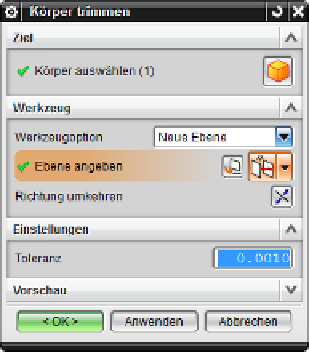

Search WWH ::

Custom Search